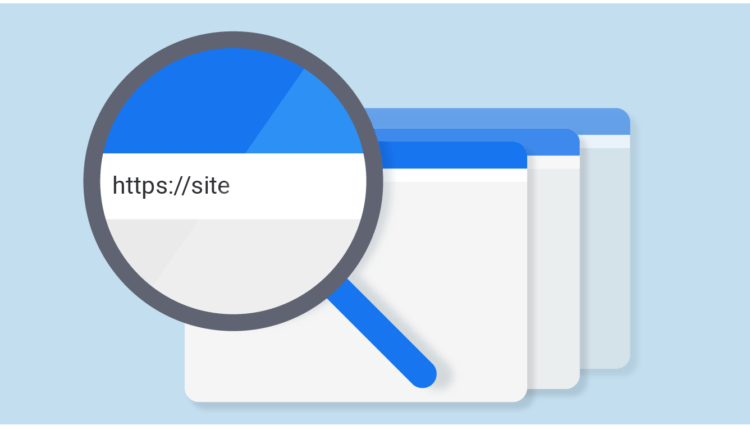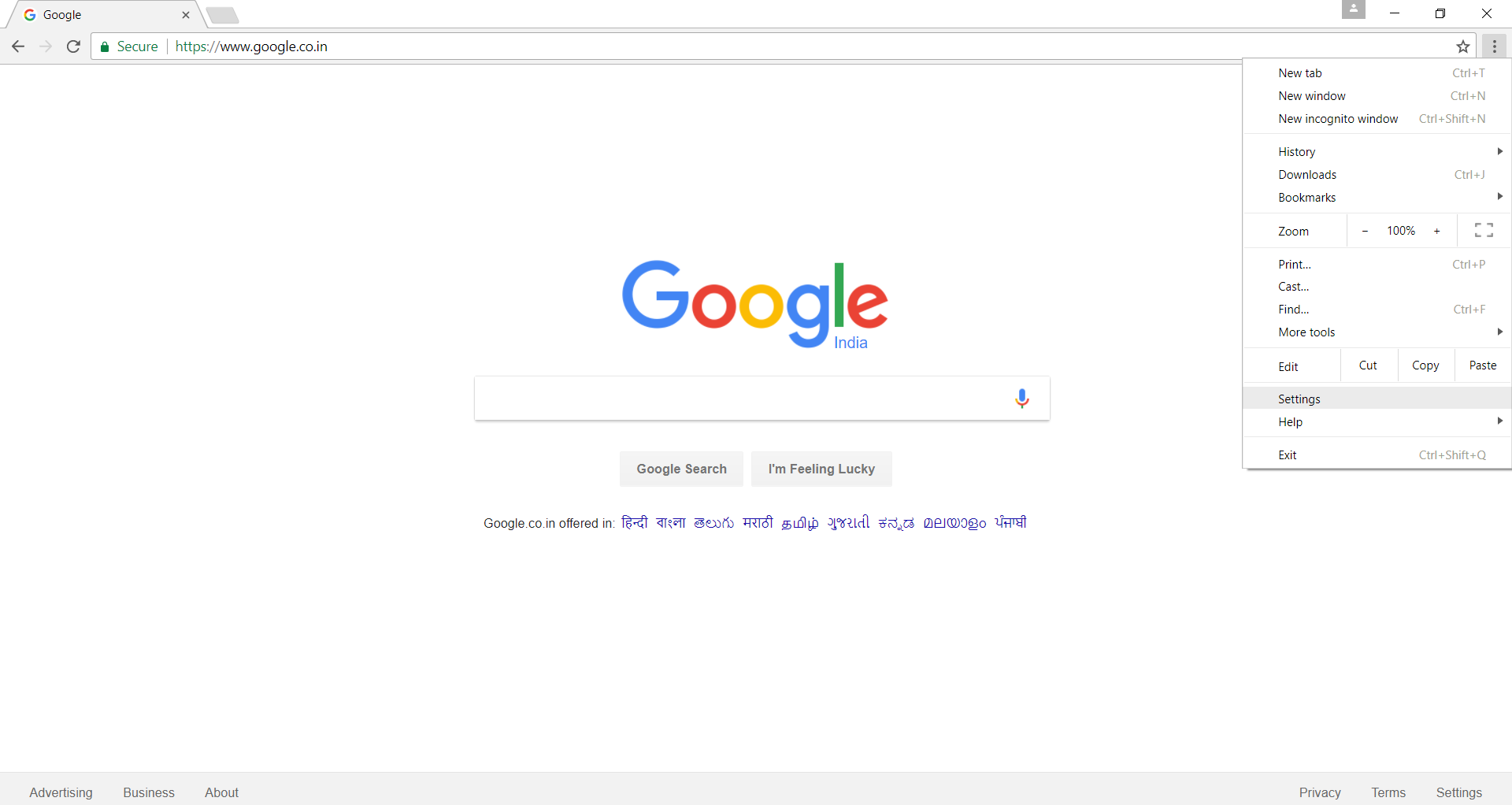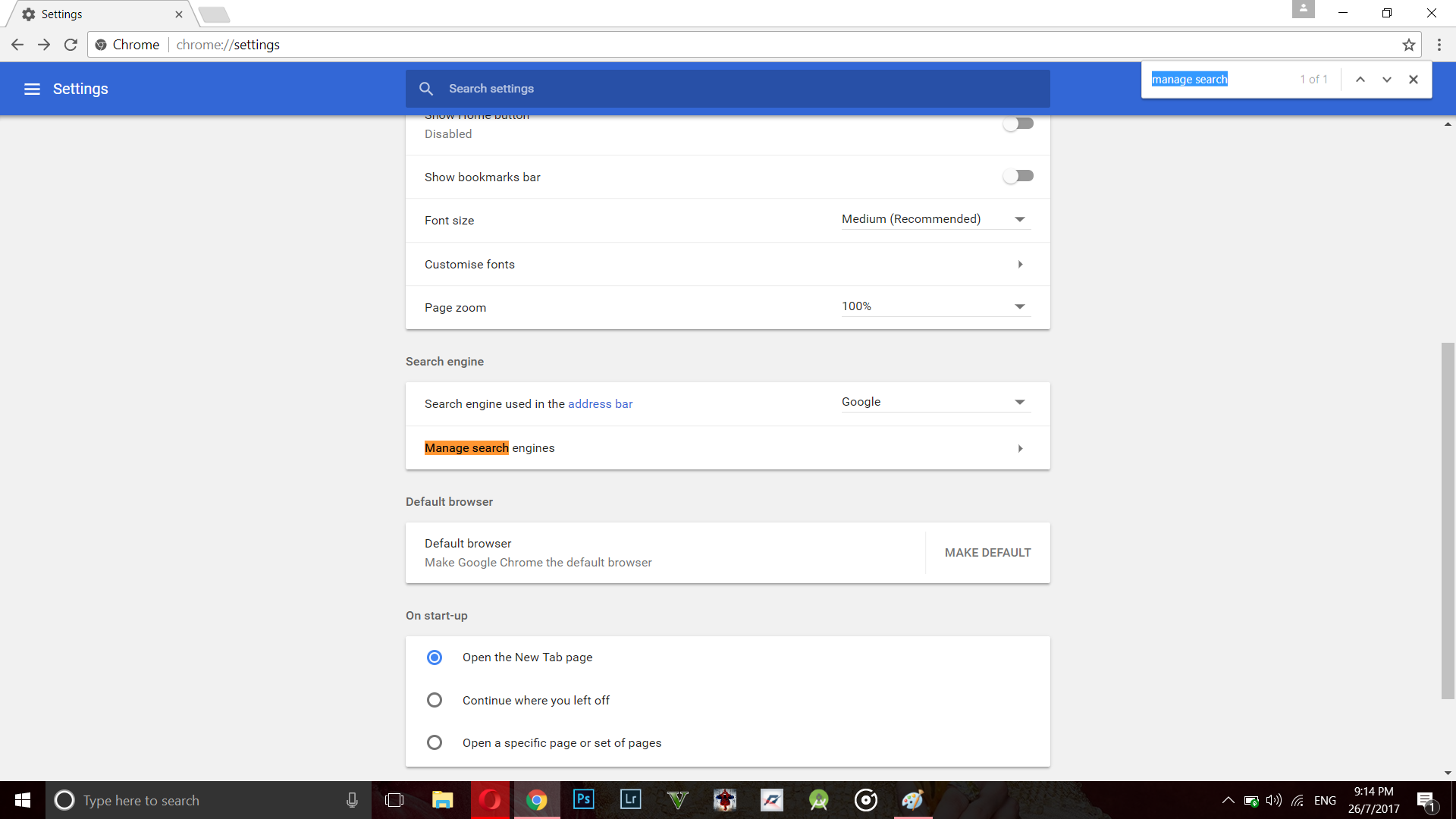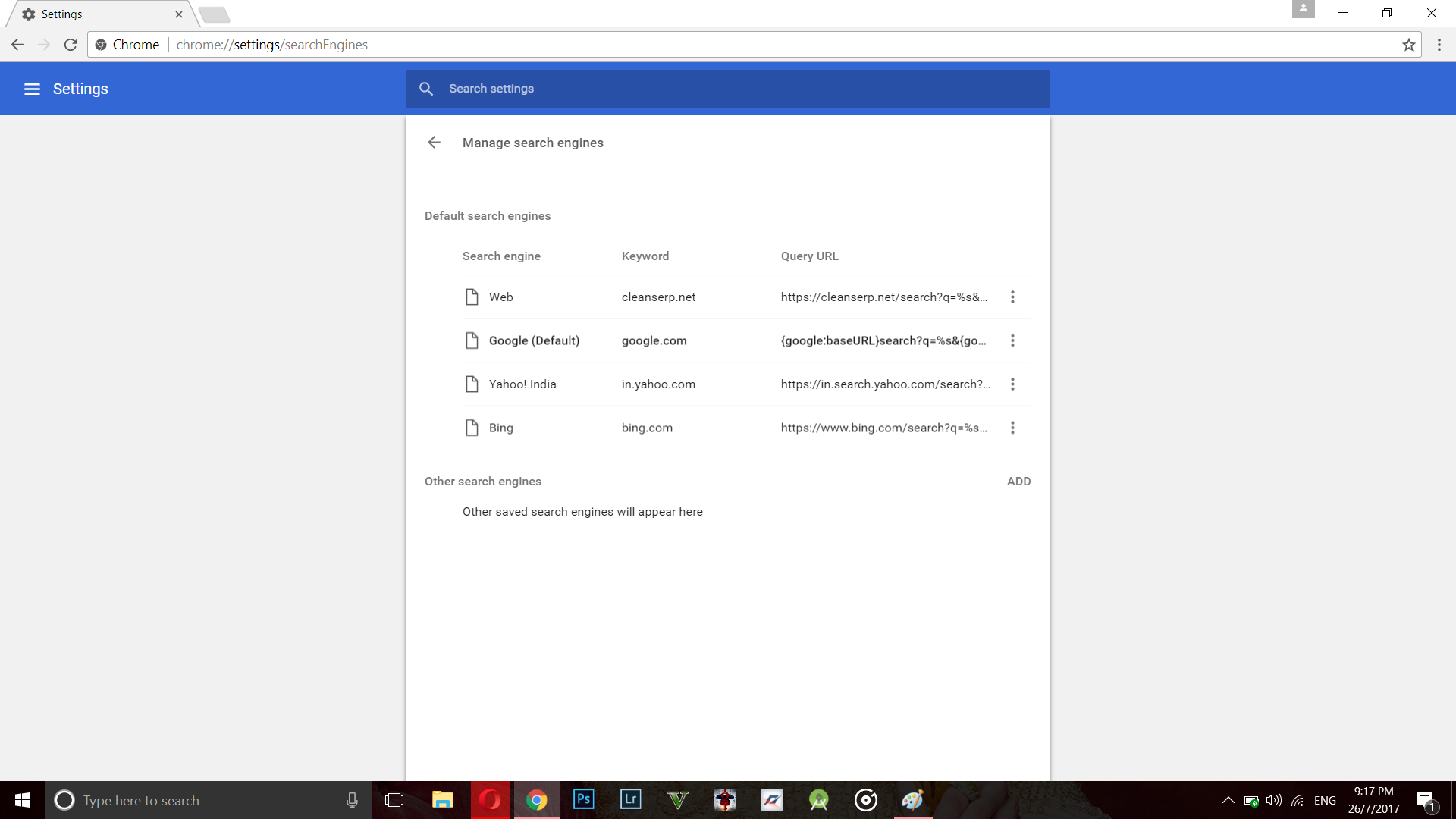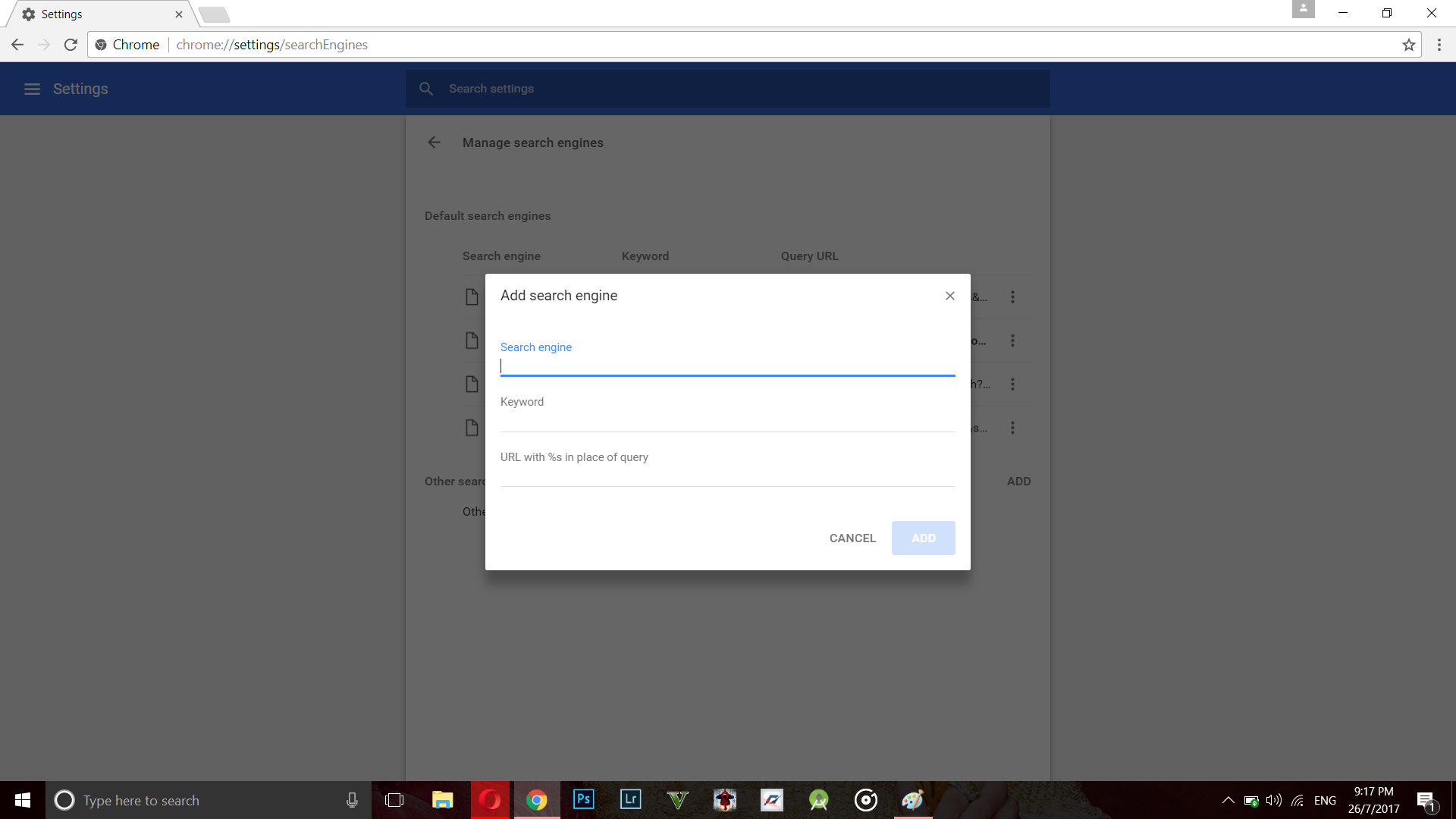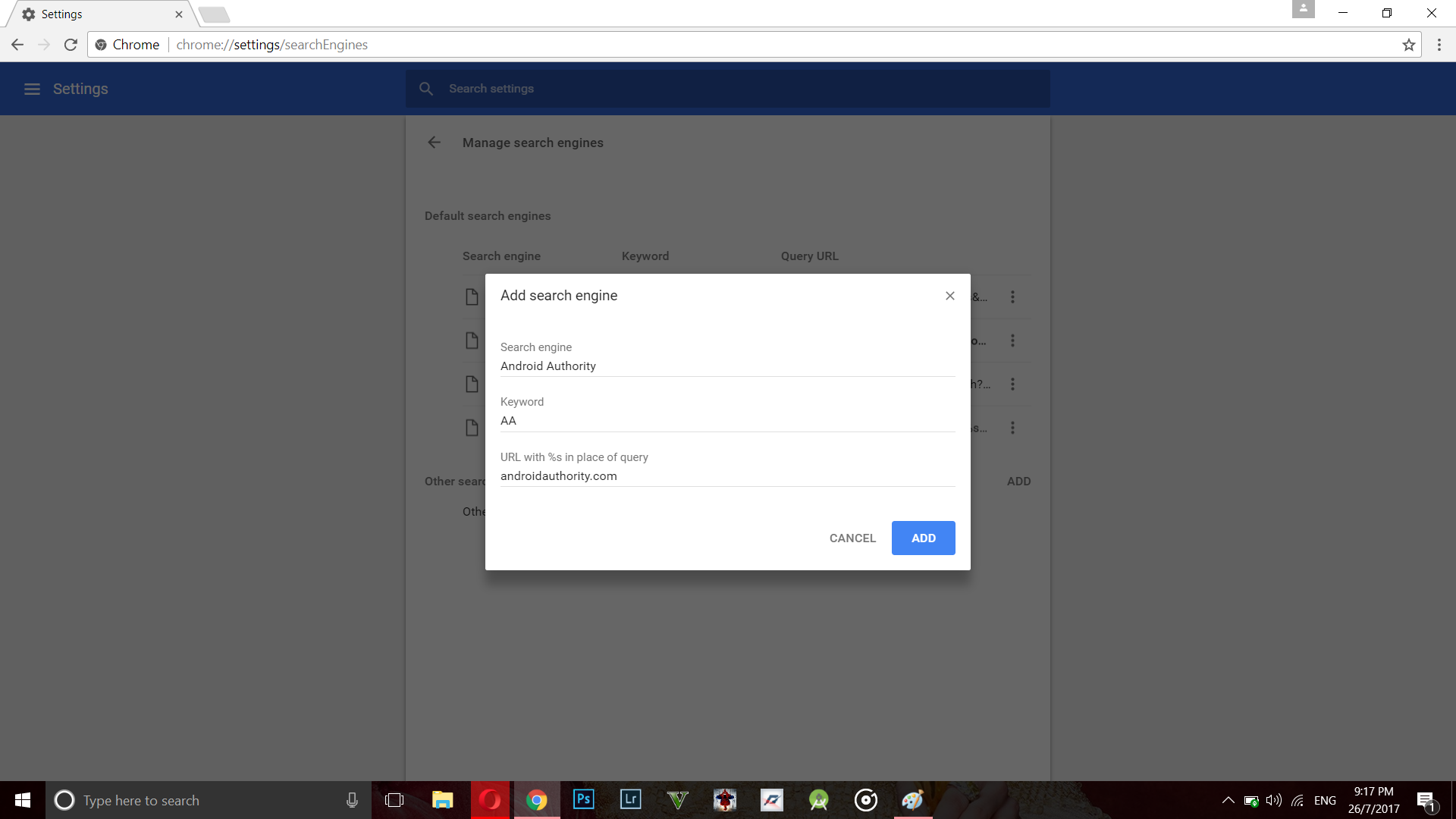Замініть URL-адресу веб-сайту спеціальними комбінаціями клавіш у Chrome
Сьогодні люди щодня відвідують багато веб-сайтів. Важко відстежити назви цих веб-сайтів. Ярлики закладок справді допомагають, але чи є кращий спосіб? Ми розглянемо зручну пораду, як швидко вводити ініціали веб-сайтів в адресний рядок і швидко переходити до них без повної URL-адреси. Наприклад, якщо ввести ‘gt', ви перейдете до Gtricks.
Перетворіть довгі URL-адреси на прості спеціальні ярлики
На жаль, Google Chrome не підтримує швидкий набір, і навіть якщо ви встановите розширення New-Tab, це лише вплине на продуктивність вашого веб-переглядача. Закладки також не є надійними, якщо у вас довгий список. Отже, ось простий спосіб, за допомогою якого ви можете отримати доступ до цих веб-сайтів, замінивши довгу URL-адресу веб-сайту на ярлик.
Пов'язане: Як заблокувати веб-сайтам доступ до вашого місцезнаходження в Chrome
Крок 1:
Відкрийте налаштування свого браузера Google Chrome, натиснувши кнопку параметрів у верхньому правому куті.
Крок 2:
Тепер знайдіть параметр «Керувати пошуком» за допомогою опції пошуку. Ви можете отримати доступ до нього за допомогою клавіш швидкого доступу Ctrl+F.
крок 3:
Натисніть Керувати пошуком, щоб відкрити сторінку.
крок 4:
Тепер натисніть опцію додавання в розділі інші пошукові системи.
крок 5:
У діалоговому вікні, яке зараз з’явиться, буде 3 текстові поля.
Перший — це пошукова система, введіть назву веб-сайту, для якого потрібно додати ярлик. Це лише для довідки.
Крок 6:
У текстовому полі ключового слова введіть ключове слово, яке потрібно ввести в адресний рядок, щоб відкрити вказаний вище веб-сайт. Це буде клавіша швидкого доступу, яку ви використовуватимете для відкриття сайту.
Крок 7:
Нарешті, введіть посилання на веб-сайт у текстове поле «URL-адреса з %s замість запиту». Тут можна вказати домашню сторінку, а також внутрішні сторінки.
Крок 8:
На цьому все натисніть кнопку додати. Відтепер ви можете отримати доступ до веб-сайту, який ви додали, використовуючи ярлик. Все, що вам потрібно зробити, це ввести ключове слово та натиснути клавішу Enter. Chrome автоматично переведе вас до
За допомогою цього методу ви можете додати будь-яку кількість веб-сайтів. Якщо ви схильні відвідувати веб-сайти за шаблоном, ви навіть можете створити послідовні ключові слова, наприклад 1,2,3 тощо.
Сподіваюся, цей чудовий трюк допоможе вам легко орієнтуватися в широкому масиві сайтів. Немає необхідності вводити повну URL-адресу, якщо ви можете просто натиснути кілька комбінацій клавіш, щоб перейти на сайти.